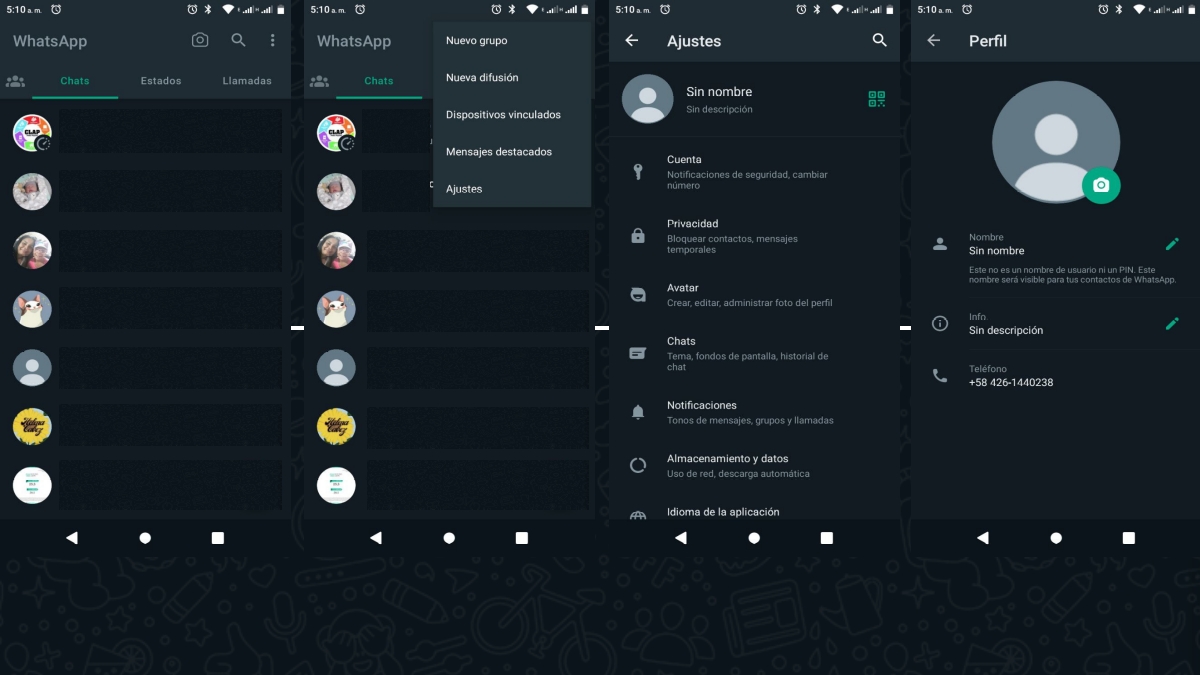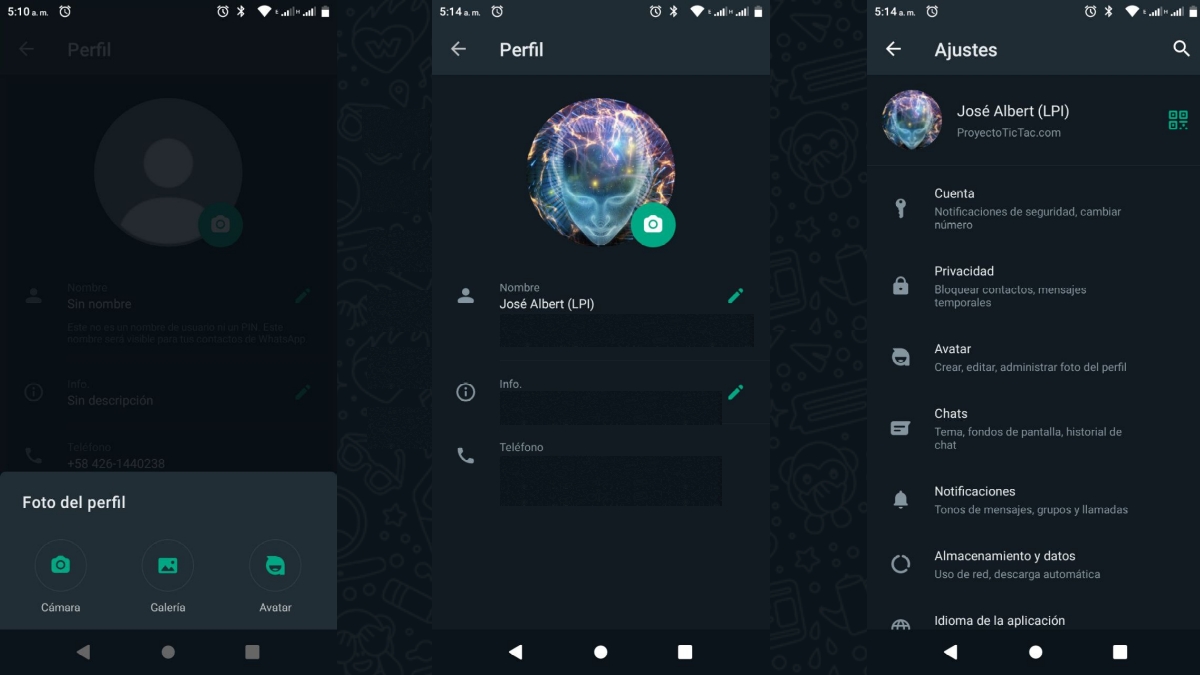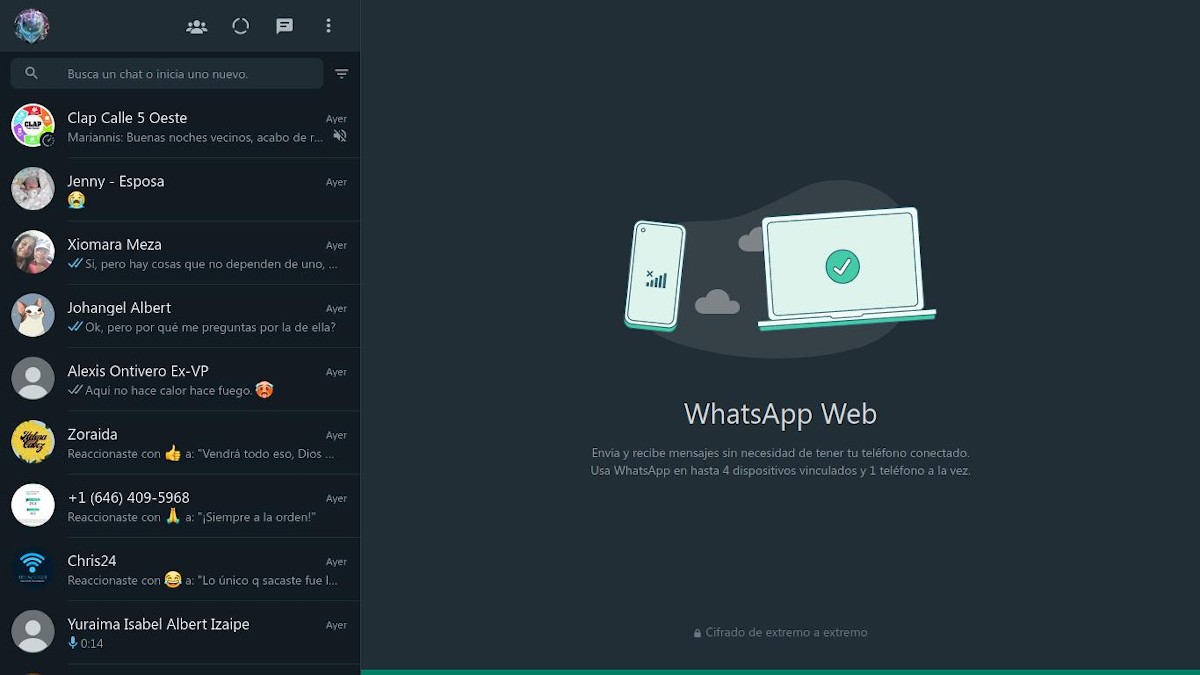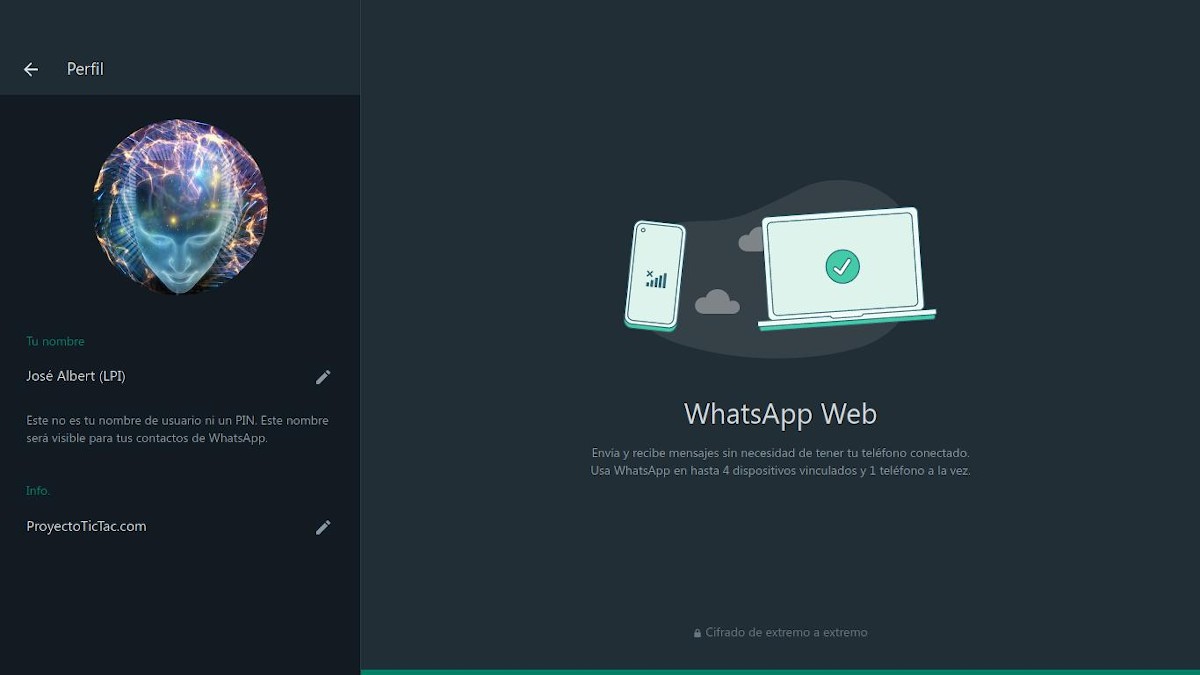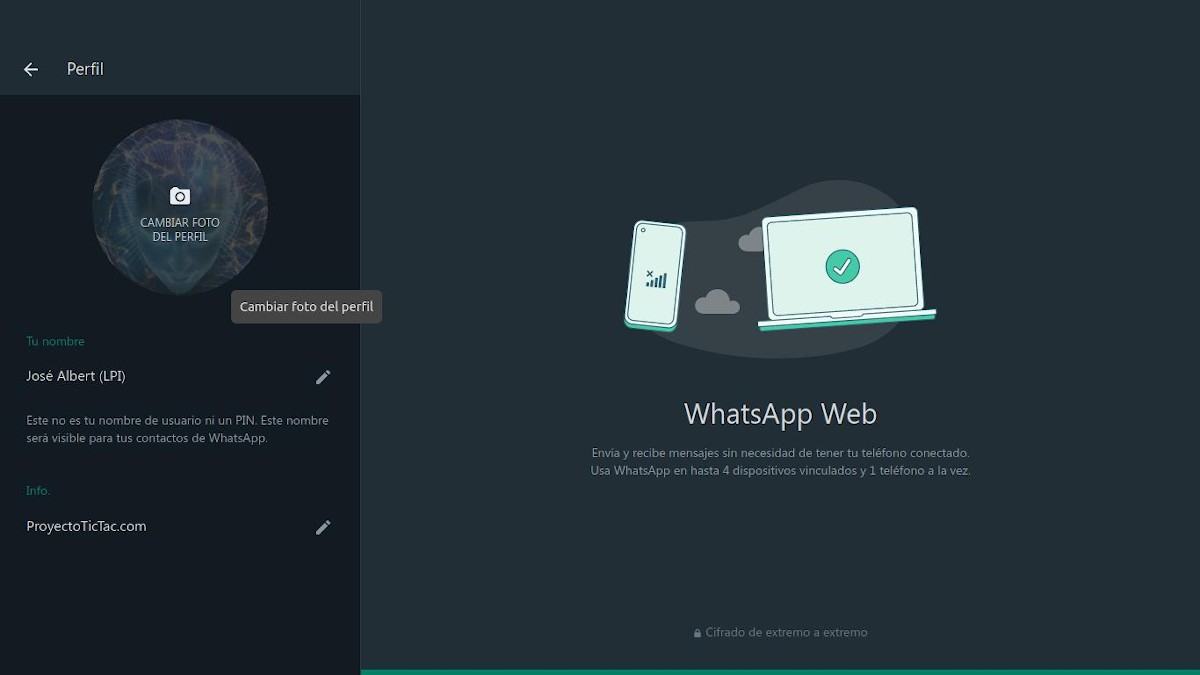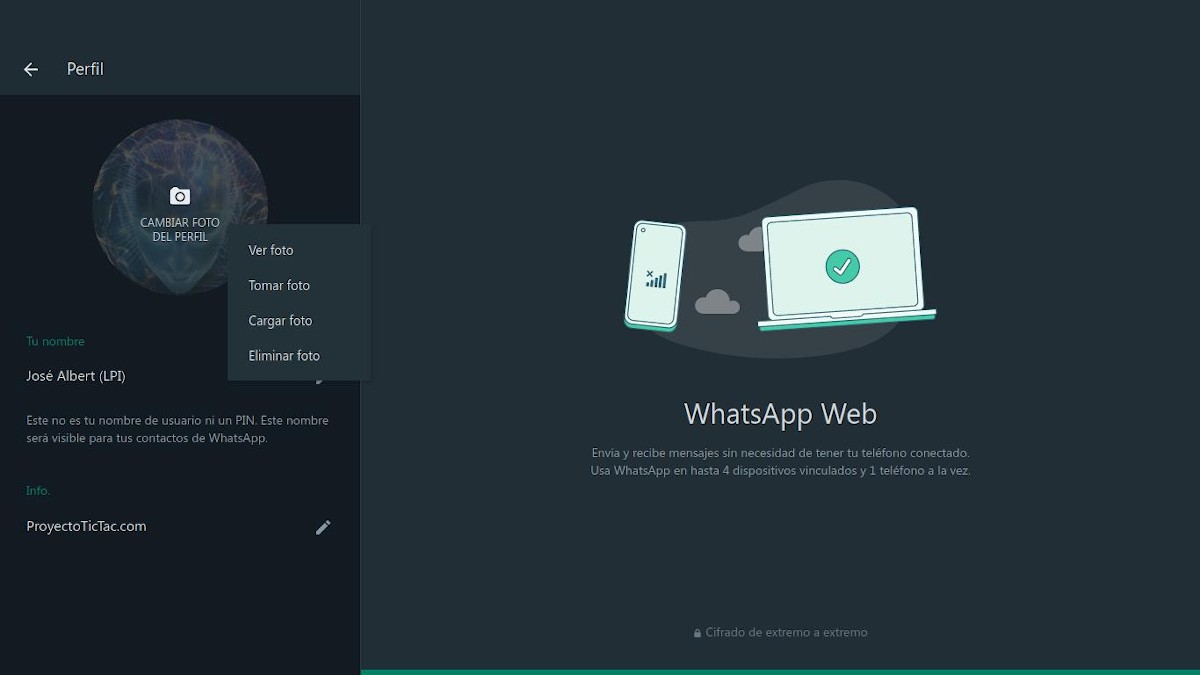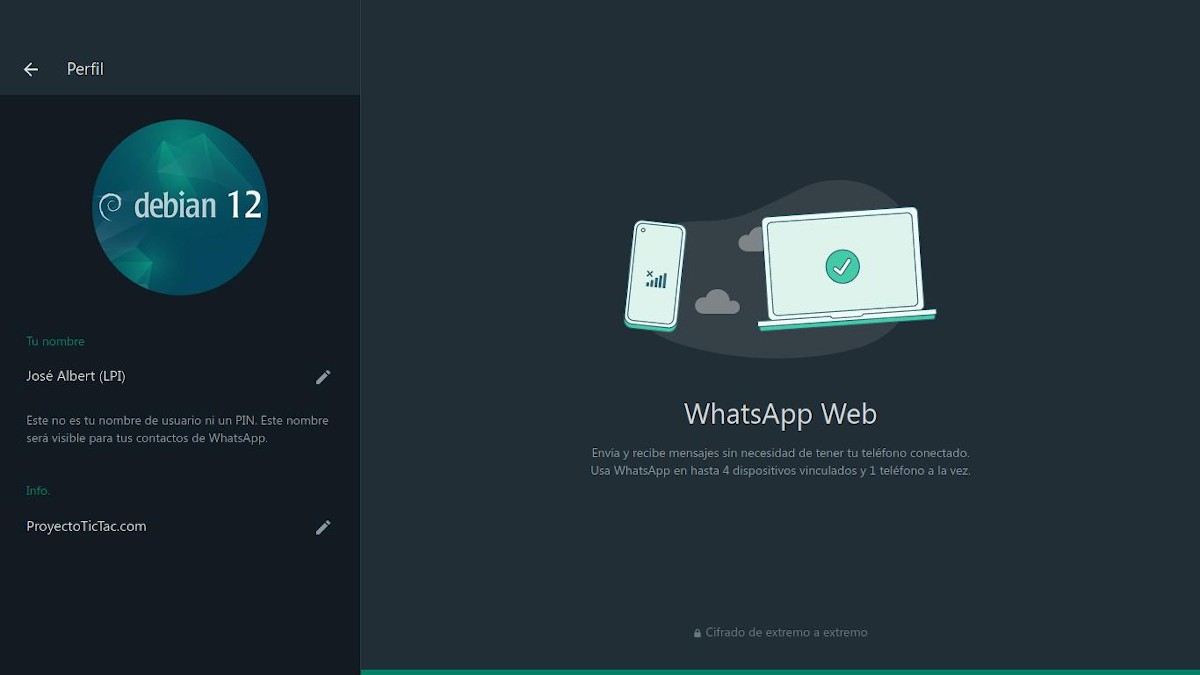更改 WhatsApp 个人资料图片的快速指南
今年到目前为止,我们发布了很棒的 信息、指南和教程 关于whatsapp. 并且有充分的理由,因为它是多平台即时消息应用程序领域的领先应用程序之一。
而且由于许多人都将其用于 与他人保持联系; 是学习或工作中的家人、朋友或同事,例如与他们的客户或追随者互动; 理想的情况是始终了解管理它所需的一切。 因此,今天我们将快速轻松地解决, 如何更改“whatsapp 个人资料图片”.

尽管许多人可能认为一张简单的个人资料照片不代表或影响任何东西,但事实是,在当今时代 WhatsApp个人资料图片的选择 或任何其他即时消息应用程序或社交网络,说了很多关于 我们可以成为什么、感受什么或想要传达什么. 与我们每天在墙上或州或其他已知方式上发布的内容一样多或更多。
但是,无论您是否认为选择 WhatsApp 个人资料照片都可以 不重要的事情或非常严重或重要的事情 对于其他人或您自己,或者个人资料照片确实可以说明我们以及我们是谁或我们是什么样的人,那么我们将解释如何快速轻松地进行更改 whatsapp 个人资料图片.


更改 WhatsApp 个人资料照片的快速指南
在 WhatsApp 移动应用程序上更改个人资料照片的步骤
遵循简单快速的步骤即可实现 更改“whatsapp 个人资料图片” 来自移动应用程序的内容如下:
- 我们解锁我们的移动设备。
- 我们运行 WhatsApp 移动应用程序。
- 接下来,我们单击位于其右上角的“选项菜单”按钮(三个垂直点的图标)。 然后我们选择设置选项。
- 完成此操作后,我们单击显示的与我们的用户配置文件相对应的第一个项目或参数,即 WhatsApp 默认提供的用户配置文件照片徽标。
- 在显示给我们的下一个菜单屏幕中,即我们的用户个人资料,我们现在可以单击默认用户个人资料照片徽标或当前使用的个人资料照片,以便使用以下 3 种方法更改它:相机,图库和阿凡达。
如下图所示:
关于桌面和 Web 应用程序
为 WhatsApp 桌面和网络应用程序 程序非常相似,而且要简单得多。 因为,基本上它需要以下步骤:
- 我们打开相应的应用程序并启动用户会话。
- 接下来,我们点击个人资料照片图标或直接点击个人资料项目
- 进入用户个人资料后,再次单击个人资料照片图标以访问可用于管理它的选项,它们是:查看照片、拍照、上传照片和删除照片。
- 通过我们的文件浏览器上传新照片后,它将毫无问题地显示出来。
如下图所示:
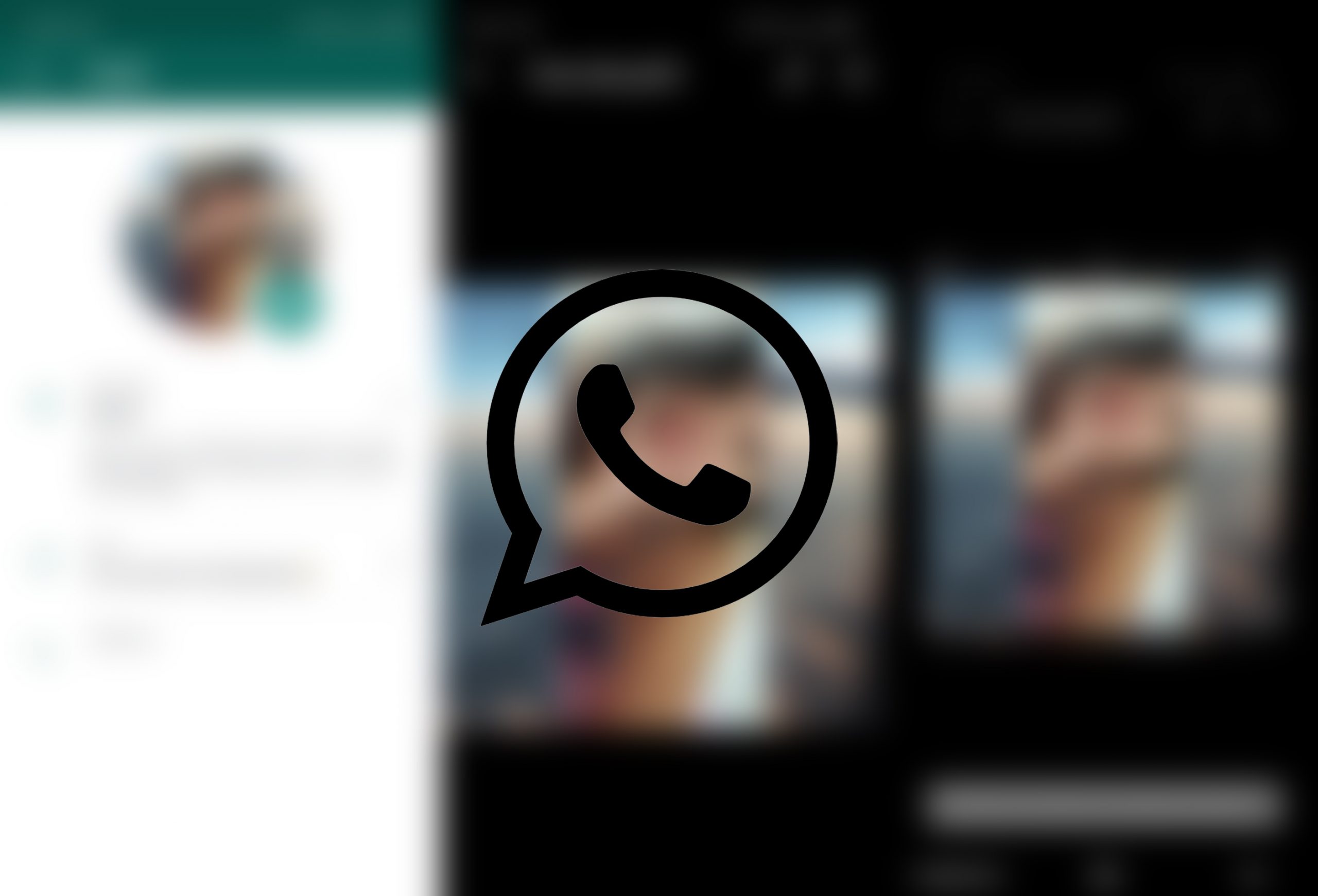
简而言之,我们希望,如果您从未需要 更改您的 whatsapp 个人资料图片,无论是出于必要还是出于乐趣,您来到本出版物是为了寻找信息以尽快完成此操作或与即将执行此操作的人分享,因为它对您非常有用。
和往常一样,如果您想要更多的官方信息,我们将在下面为您提供以下信息 链接 这样直接从 whatsapp网站 深入研究与相关的一切 编辑个人资料,包括它的照片。